文章目录
LVGL简介
LVGL最初是由匈牙利人Gabor Kiss-Vamosi所创建的,目前的更新到了稳定版本V8.3,本文档所移植的版本是V8.2。LVGL的官方文档和Github源码链接如下:
LVGL - Light and Versatile Embedded Graphics Library
LVGL是"Light and Versatile Graphics Library"的简称(早年又称之为"LittleVGL",后改名为此),叫做”轻量级多功能图形界面库“,是一种适用于大多数嵌入式设备的图形化界面库。与QT类似,LVGL借用了面向对象的编程思想,但使用的编程语言是C,这使得LVGL编程易于理解与上手。
移植LVGL的硬件条件
大多数嵌入式主板都可以支持LVGL(包括单片机、Arduino、以及Linux开发板等),但是处理器的位数必须是16位及以上。
移植准备
1. 源码下载
本文档针对LVGL 8.2版本在Linux IMX6ULL开发板上移植LVGL需要下载的源码如下:
- lvgl:https://github.com/lvgl/lvgl.git
- lv_drivers:https://github.com/lvgl/lv_drivers.git
- lv_port_linux_frame_buffer:https://github.com/lvgl/lv_port_linux_frame_buffer.git
lvgl:包含了LVGL基本的源码,以及官方给出的LVGL demo;
lv_drivers:包含了大多数设备的显示控制器和触摸驱动程序,主要用来指定显示屏使用哪一种驱动框架(包括FB、DRM等驱动程序框架);
lv_port_linux_frame_buffer:主函数文件所在的目录,整个工程的主文件夹,lvgl和lv_drivers都应放在此目录下。
可以在具有代理服务器的情况下克隆上述三个仓库的源码:
git clone -b release/v8.2 https://github.com/lvgl/lv_port_linux_frame_buffer.git
git clone -b release/v8.2 https://github.com/lvgl/lvgl.git
git clone -b release/v8.2 https://github.com/lvgl/lv_drivers.git
- 驱动加载
在使用本文档的教程之前,请确保IMX6ULL已加载FB或DRM驱动。
移植过程
源码修改
先将下载好的源码文件夹lvgl和lv_drivers放在lv_port_linux_frame_buffer的路径下;
shallwing@9d57f9229b66:~/lv_port_linux_frame_buffer$ ls
LICENSE lv_conf.h lv_drivers/ lv_drv_conf.h lvgl/ main.c Makefile mouse_cursor_icon.c README.md
下面将对源码中的Makefile、lv_conf.h、main.c、lv_drv_conf.h等文件进行修改,以达到让编译后的程序成功在IMX6ULL上运行的目标。
- 修改lv_conf.h
打开lv_conf.h,先看到第15行,检查文件是否使能:
/* clang-format off */
#if 1 /*Set it to "1" to enable content*/
使能该文件,应该将#if后面的0改为1。
之后看到第27行,将宏LV_COLOR_DEPTH设置为16:
/*Color depth: 1 (1 byte per pixel), 8 (RGB332), 16 (RGB565), 32 (ARGB8888)*/
#define LV_COLOR_DEPTH 16
这里的宏LV_COLOR_DEPTH表示的是显示屏的颜色深度,由于我们使用的LCD屏幕是RGB565格式的(即表示RGB三个颜色通道分别用5bytes、6bytes、5bytes的空间来存储),所以色深应该设置为16(bytes)。
然后看到48至67行的代码片段:
/*1: use custom malloc/free, 0: use the built-in `lv_mem_alloc()` and `lv_mem_free()`*/
#define LV_MEM_CUSTOM 1
#if LV_MEM_CUSTOM == 0
/*Size of the memory available for `lv_mem_alloc()` in bytes (>= 2kB)*/
#define LV_MEM_SIZE (2 * 1024U * 1024U) /*[bytes]*/
/*Set an address for the memory pool instead of allocating it as a normal array. Can be in external SRAM too.*/
#define LV_MEM_ADR 0 /*0: unused*/
/*Instead of an address give a memory allocator that will be called to get a memory pool for LVGL. E.g. my_malloc*/
#if LV_MEM_ADR == 0
//#define LV_MEM_POOL_INCLUDE your_alloc_library /* Uncomment if using an external allocator*/
//#define LV_MEM_POOL_ALLOC your_alloc /* Uncomment if using an external allocator*/
#endif
#else /*LV_MEM_CUSTOM*/
#define LV_MEM_CUSTOM_INCLUDE <stdlib.h> /*Header for the dynamic memory function*/
#define LV_MEM_CUSTOM_ALLOC malloc
#define LV_MEM_CUSTOM_FREE free
#define LV_MEM_CUSTOM_REALLOC realloc
#endif /*LV_MEM_CUSTOM*/
这一段代码是用来进行显存配置的,将LV_MEM_CUSTOM设置为1,则表示使能显存分配。在开启显存分配之后,系统便可以给LCD屏分配运行显存。
看到第80行至84行的代码:
/*Default display refresh period. LVG will redraw changed areas with this period time*/
#define LV_DISP_DEF_REFR_PERIOD 10 /*[ms]*/
/*Input device read period in milliseconds*/
#define LV_INDEV_DEF_READ_PERIOD 10 /*[ms]*/
这里设置的是屏幕的刷新时间,单位是毫秒(ms)。我们将其中的30ms改为10ms。
看到86至92行的代码:
/*Use a custom tick source that tells the elapsed time in milliseconds.
*It removes the need to manually update the tick with `lv_tick_inc()`)*/
#define LV_TICK_CUSTOM 1
#if LV_TICK_CUSTOM
#define LV_TICK_CUSTOM_INCLUDE <stdint.h> /*Header for the system time function*/
#define LV_TICK_CUSTOM_SYS_TIME_EXPR (custom_tick_get()) /*Expression evaluating to current system time in ms*/
#endif /*LV_TICK_CUSTOM*/
这里设置的是心跳时间,在主函数文件main.c中有一个custom_tick_get的函数,用于之后的事件响应编程和定时任务编程,若此功能没有使能,则点击屏幕上的组件将没有响应。
看到第671行,为了看到移植的效果,我们先使能官方的demo,来检测是否移植成功:
/*Show some widget. It might be required to increase `LV_MEM_SIZE` */
#define LV_USE_DEMO_WIDGETS 1
#if LV_USE_DEMO_WIDGETS
#define LV_DEMO_WIDGETS_SLIDESHOW 0
#endif
- 修改lv_drv_conf.h
此文件用于配置显示屏所使用的底层驱动,我们使用DRM驱动框架来点亮LCD屏,所以对于此文件的修改,一律是屏蔽FBDEV而使能DRM。
看到第11行,先使能此文件,将“#if 0”改为“#if 1”:
/* clang-format off */
#if 1 /*Set it to "1" to enable the content*/
看到第318行,屏蔽FBDEV的驱动,将宏USE_FBDEV改为0:
/*-----------------------------------------
* Linux frame buffer device (/dev/fbx)
*-----------------------------------------*/
#ifndef USE_FBDEV
# define USE_FBDEV 0
#endif
#if USE_FBDEV
# define FBDEV_PATH "/dev/fb0"
#endif
然后看到337行,使能DRM驱动,将USE_DRM改为1:
/*-----------------------------------------
* DRM/KMS device (/dev/dri/cardX)
*-----------------------------------------*/
#ifndef USE_DRM
# define USE_DRM 1
#endif
#if USE_DRM
# define DRM_CARD "/dev/dri/card0"
# define DRM_CONNECTOR_ID -1 /* -1 for the first connected one */
#endif
看到第441行,使能鼠标或者触摸板作为evdev界面,将USE_EVDEV设置为1:
#ifndef USE_EVDEV
# define USE_EVDEV 1
#endif
#ifndef USE_BSD_EVDEV
# define USE_BSD_EVDEV 0
#endif
#if USE_EVDEV || USE_BSD_EVDEV
# define EVDEV_NAME "/dev/input/event1" /*You can use the "evtest" Linux tool to get the list of devices and test them*/
# define EVDEV_SWAP_AXES 0 /*Swap the x and y axes of the touchscreen*/
# define EVDEV_CALIBRATE 1 /*Scale and offset the touchscreen coordinates by using maximum and minimum values for each axis*/
# if EVDEV_CALIBRATE
# define EVDEV_HOR_MIN 0 /*to invert axis swap EVDEV_XXX_MIN by EVDEV_XXX_MAX*/
# define EVDEV_HOR_MAX 800 /*"evtest" Linux tool can help to get the correct calibraion values>*/
# define EVDEV_VER_MIN 0
# define EVDEV_VER_MAX 480
# endif /*EVDEV_CALIBRATE*/
#endif /*USE_EVDEV*/
除此之外,还需要指定evdev设备节点的路径,一般来说,evdev输入设备节点的路径在/dev/input下,对应于event文件,然而/dev/input下有可能有多个event文件,此时我们可以用hexdump命令来检测:
hexdump event1
运行上面的命令之后,再点击LCD屏一下,如果发现终端输出了一大堆十六进制数,则说明LCD的evdev的输入设备节点是它,否则,就换一个event文件进行测试。然后,需要就自己显示屏的分辨率来设置其中的EVDEV_HOR_MAX和EVDEV_VER_MAX,我们的LCD显示屏分辨率是800*480,所以两个宏分别设置为800和480。
evdev是输入设备的配置,只有使能了evdev,触摸屏幕才会有反应。
3. 修改main.c文件
在main.c文件里面,我们主要修改其中包含的头文件、使用的驱动类型,以及demo函数等。
先看到文件开头包含的头文件,修改其中包含的驱动头文件,将第3行的"fbdev.h"改为"drm.h":
#include "lvgl/lvgl.h"
#include "lvgl/demos/lv_demos.h"
#include "lv_drivers/display/drm.h"
#include "lv_drivers/indev/evdev.h"
#include <unistd.h>
#include <pthread.h>
#include <time.h>
#include <sys/time.h>
随后,看到第10行,修改显示缓冲区的大小,即800*480,分辨率的大小:
#define DISP_BUF_SIZE (800 * 480)
看到第18行,修改驱动设备的初始化函数,将fbdev_init()改为drm_init():
/*Linux frame buffer device init*/
drm_init();
看到第27至34行的代码部分,这一段是初始化和设置显示驱动的部分:
/*Initialize and register a display driver*/
static lv_disp_drv_t disp_drv;
lv_disp_drv_init(&disp_drv);
disp_drv.draw_buf = &disp_buf;
disp_drv.flush_cb = fbdev_flush;
disp_drv.hor_res = 800;
disp_drv.ver_res = 480;
lv_disp_drv_register(&disp_drv);
照着我们的实际情况,进行修改与适配,由于LCD屏使用DRM驱动框架,所以将其中的flush_cb由fbdev_flush改为drm_flush,将其中的hor_res改为800,ver_res改为480,其他不改变。
看到代码的第46至50行,我们不使用鼠标作为LCD显示屏的输入设备,所以mouse部分将它注释掉:
#if 0
/*Set a cursor for the mouse*/
LV_IMG_DECLARE(mouse_cursor_icon)
lv_obj_t * cursor_obj = lv_img_create(lv_scr_act()); /*Create an image object for the cursor */
lv_img_set_src(cursor_obj, &mouse_cursor_icon); /*Set the image source*/
lv_indev_set_cursor(mouse_indev, cursor_obj); /*Connect the image object to the driver*/
#endif
看到第54行,这里面告诉了我们搭建整个LVGL应用程序的函数为lv_demo_widgets,通过查看main.c的头文件就可以知道,这个函数在“lvgl/demos/widgets/lv_demo_widgets.c”中定义。
/*Create a Demo*/
lv_demo_widgets();
4. 修改Makefile文件
打开主文件夹下的Makefile文件,对其进行修改。
看到第4行,将CC编译器修改为自己的交叉编译器,修改如下:
CC = /opt/buildroot/cortexA7/bin/arm-buildroot-linux-gnueabihf-gcc
注释掉第20行,使其不能编译鼠标输入设备的源码:
# CSRCS +=$(LVGL_DIR)/mouse_cursor_icon.c
源码编译
源码修改完成之后,直接运行下面的命令进行编译:
make -j48
源码编译中会产生错误:
/home/shallwing/lv_port_linux_frame_buffer/lv_drivers/display/drm.c:28:10: 致命错误:drm_fourcc.h:No such file or directory
28 | #include <drm_fourcc.h>
| ^~~~~~~~~~~~~~
编译中断。
make: *** [Makefile:35: /home/shallwing/lv_port_linux_frame_buffer/lv_drivers/display/drm.o] Error 1
这种错误的原因是没有找到/opt/buildroot下的头文件drm_fourcc.h,通过在/opt/buildroot下用find命令查找此文件,可以得到它的路径为:
./cortexA7/arm-buildroot-linux-gnueabihf/sysroot/usr/include/drm/drm_fourcc.h
所以文件”lv_drivers/display/drm.c“中应该改为:
#include <drm/drm_fourcc.h>
接着再次编译,又报出了"undefined reference"的错误:
drm.c:(.text+0x6c): undefined reference to `drmIoctl'
/opt/buildroot/cortexA7/lib/gcc/arm-buildroot-linux-gnueabihf/9.4.0/../../../..
这是因为系统在编译源码的时候,不会自动加载drm相关的链接器,需要我们自己加载,我们只需要在主Makefile中添加即可,在第8行和第9行之间添加:
LDFLAGS += -ldrm
接下来编译,虽然不会报错,但是会抛出“隐式声明函数custom_tick_get”或变量未使用的警告,这对后面的结果演示影响不大。在编译完成之后,源码主目录下会出现可执行文件demo,这便是最终生成的应用程序,我们接下来通过TFTP把它传到IMX6ULL开发板来进行效果演示。
效果演示
在IMX6ULL上运行demo之后,如果LCD屏出现下面的显示,则说明移植成功:
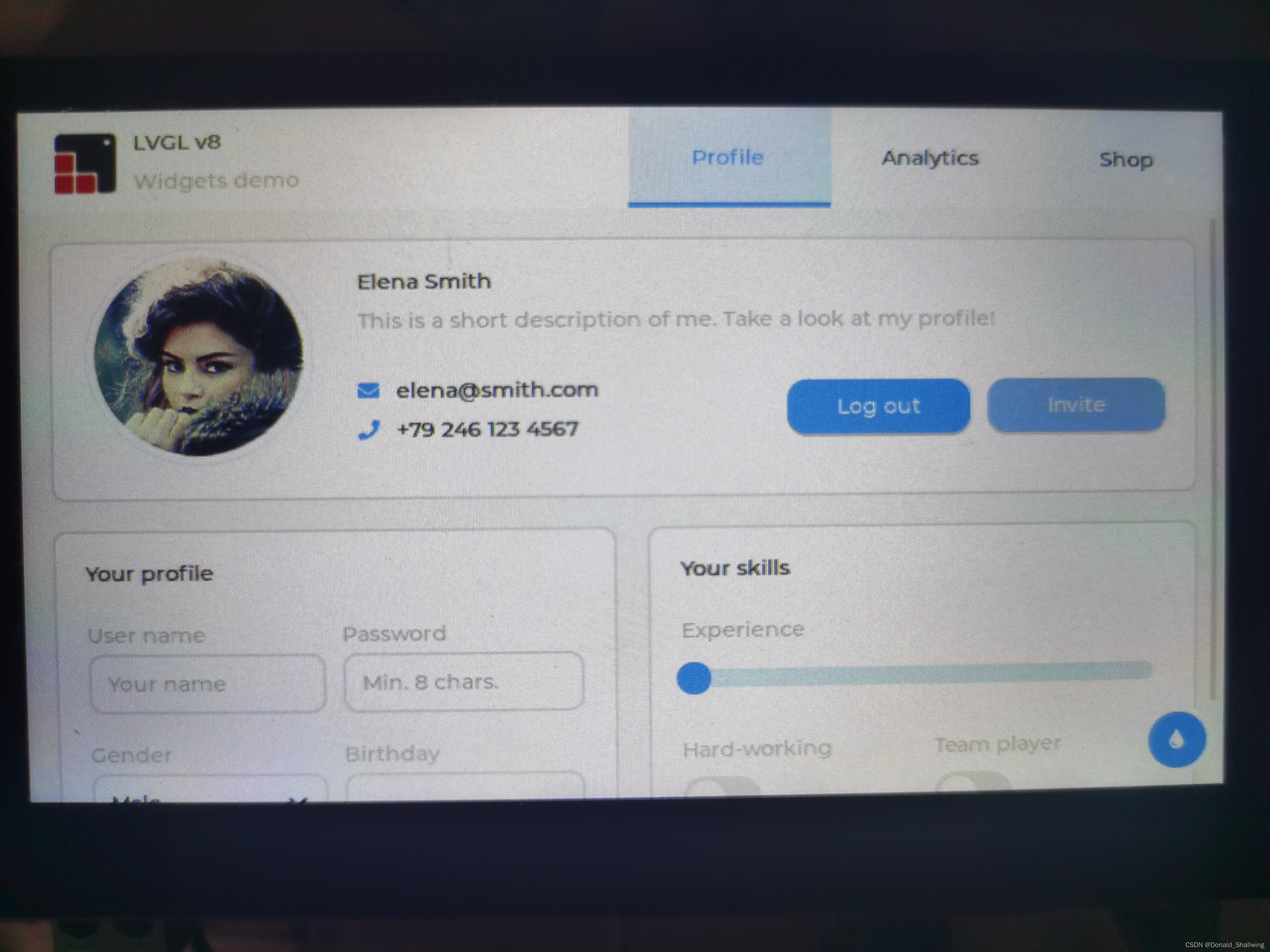
此时IMX6ULL的串口终端还会打印配置信息,这也说明移植成功了:
root@igkboard:~# ./demo
drm: Found plane_id: 31 connector_id: 35 crtc_id: 33
drm: 800x480 (0mm X 0mm) pixel format RG16
DRM subsystem and buffer mapped successfully
参考文档:
IMX6ULL移植LVGL
欢迎使用Markdown编辑器
你好! 这是你第一次使用 Markdown编辑器 所展示的欢迎页。如果你想学习如何使用Markdown编辑器, 可以仔细阅读这篇文章,了解一下Markdown的基本语法知识。
新的改变
我们对Markdown编辑器进行了一些功能拓展与语法支持,除了标准的Markdown编辑器功能,我们增加了如下几点新功能,帮助你用它写博客:
- 全新的界面设计 ,将会带来全新的写作体验;
- 在创作中心设置你喜爱的代码高亮样式,Markdown 将代码片显示选择的高亮样式 进行展示;
- 增加了 图片拖拽 功能,你可以将本地的图片直接拖拽到编辑区域直接展示;
- 全新的 KaTeX数学公式 语法;
- 增加了支持甘特图的mermaid语法1 功能;
- 增加了 多屏幕编辑 Markdown文章功能;
- 增加了 焦点写作模式、预览模式、简洁写作模式、左右区域同步滚轮设置 等功能,功能按钮位于编辑区域与预览区域中间;
- 增加了 检查列表 功能。
功能快捷键
撤销:Ctrl/Command + Z
重做:Ctrl/Command + Y
加粗:Ctrl/Command + B
斜体:Ctrl/Command + I
标题:Ctrl/Command + Shift + H
无序列表:Ctrl/Command + Shift + U
有序列表:Ctrl/Command + Shift + O
检查列表:Ctrl/Command + Shift + C
插入代码:Ctrl/Command + Shift + K
插入链接:Ctrl/Command + Shift + L
插入图片:Ctrl/Command + Shift + G
查找:Ctrl/Command + F
替换:Ctrl/Command + G
合理的创建标题,有助于目录的生成
直接输入1次#,并按下space后,将生成1级标题。
输入2次#,并按下space后,将生成2级标题。
以此类推,我们支持6级标题。有助于使用TOC语法后生成一个完美的目录。
如何改变文本的样式
强调文本 强调文本
加粗文本 加粗文本
标记文本
删除文本
引用文本
H2O is是液体。
210 运算结果是 1024.
插入链接与图片
链接: link.
图片:
带尺寸的图片:
居中的图片:
居中并且带尺寸的图片:
当然,我们为了让用户更加便捷,我们增加了图片拖拽功能。
如何插入一段漂亮的代码片
去博客设置页面,选择一款你喜欢的代码片高亮样式,下面展示同样高亮的 代码片.
// An highlighted block
var foo = 'bar';
生成一个适合你的列表
- 项目
- 项目
- 项目
- 项目
- 项目1
- 项目2
- 项目3
- 计划任务
- 完成任务
创建一个表格
一个简单的表格是这么创建的:
| 项目 | Value |
|---|---|
| 电脑 | $1600 |
| 手机 | $12 |
| 导管 | $1 |
设定内容居中、居左、居右
使用:---------:居中
使用:----------居左
使用----------:居右
| 第一列 | 第二列 | 第三列 |
|---|---|---|
| 第一列文本居中 | 第二列文本居右 | 第三列文本居左 |
SmartyPants
SmartyPants将ASCII标点字符转换为“智能”印刷标点HTML实体。例如:
| TYPE | ASCII | HTML |
|---|---|---|
| Single backticks | 'Isn't this fun?' | ‘Isn’t this fun?’ |
| Quotes | "Isn't this fun?" | “Isn’t this fun?” |
| Dashes | -- is en-dash, --- is em-dash | – is en-dash, — is em-dash |
创建一个自定义列表
-
Markdown
- Text-to- HTML conversion tool Authors
- John
- Luke
如何创建一个注脚
一个具有注脚的文本。2
注释也是必不可少的
Markdown将文本转换为 HTML。
KaTeX数学公式
您可以使用渲染LaTeX数学表达式 KaTeX:
Gamma公式展示 Γ ( n ) = ( n − 1 ) ! ∀ n ∈ N \Gamma(n) = (n-1)!\quad\forall n\in\mathbb N Γ(n)=(n−1)!∀n∈N 是通过欧拉积分
Γ ( z ) = ∫ 0 ∞ t z − 1 e − t d t . \Gamma(z) = \int_0^\infty t^{z-1}e^{-t}dt\,. Γ(z)=∫0∞tz−1e−tdt.
你可以找到更多关于的信息 LaTeX 数学表达式here.
新的甘特图功能,丰富你的文章
- 关于 甘特图 语法,参考 这儿,
UML 图表
可以使用UML图表进行渲染。 Mermaid. 例如下面产生的一个序列图:
这将产生一个流程图。:
- 关于 Mermaid 语法,参考 这儿,
FLowchart流程图
我们依旧会支持flowchart的流程图:
- 关于 Flowchart流程图 语法,参考 这儿.
导出与导入
导出
如果你想尝试使用此编辑器, 你可以在此篇文章任意编辑。当你完成了一篇文章的写作, 在上方工具栏找到 文章导出 ,生成一个.md文件或者.html文件进行本地保存。
导入
如果你想加载一篇你写过的.md文件,在上方工具栏可以选择导入功能进行对应扩展名的文件导入,
继续你的创作。
注脚的解释 ↩︎






















 1434
1434

 被折叠的 条评论
为什么被折叠?
被折叠的 条评论
为什么被折叠?








